我们在使用135微信编辑器的时候,想要把样式设置为自己喜欢的颜色,你们了解操作的方法吗?下文就为你们带来了135微信编辑器把样式设置自己喜欢颜色的详细步骤讲述。
135微信编辑器把样式设置自己喜欢颜色的详细步骤讲述

我们需要先打开135微信编辑器,选择左边功能栏中的第一个样式,选择一个你觉得还不错的样式。
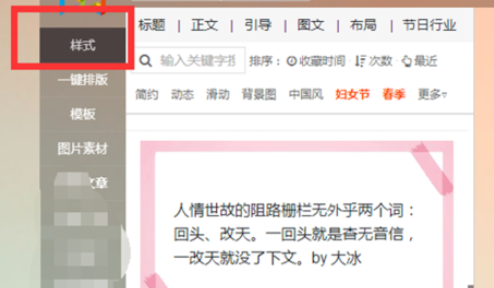
选择了之后编辑器中会有该样式,点击该样式,四周会出现虚线和功能选择。

然后我们在功能栏中你会看到最上面有个圆形的标志,这里就是可以调整颜色的地方。
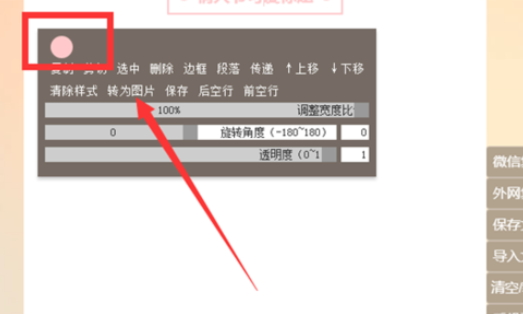
这时我们点击这个圆形标志,会跳出一个颜色选择器,在这你可以选择、调配任何你想要的颜色,不再局限于编辑器右边的调色盘。
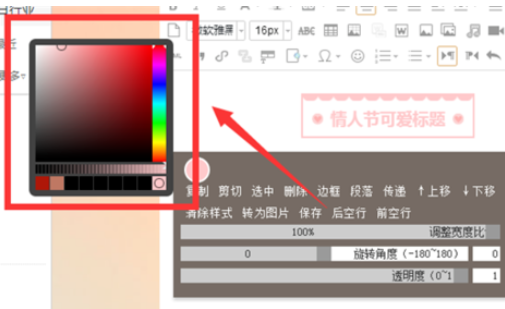
例如我选择了一个蓝色,选择好了之后,就把鼠标放在样式外空白处点一个就能换色成功。

最后我们遇到一个样式里有多种颜色的情况,比如这个字体是一个颜色,外框是一个颜色,有几个颜色会有几个修改颜色的图标,你依次修改就行,这是我的修改结果,把字体颜色和外框颜色都换了。

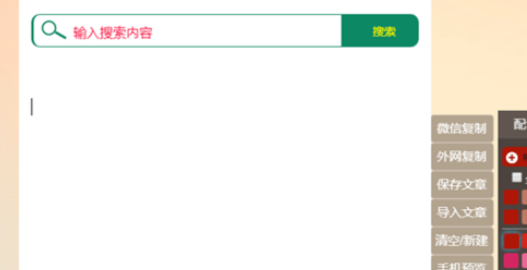
看完了上文的135微信编辑器把样式设置自己喜欢颜色的详细步骤讲述,你们自己也赶快去试试吧!


